Wi-Fi nu funcționează pe un laptop ca să se reconecteze
Pasul 1: Diagnosticarea sursa problemei
În cazul conectării fără succes la o rețea fără fir, problema nu poate fi un dispozitiv client (laptop. Netbook ultrabukov, pr.), Și un setări router.
Dacă nu reușiți să vă conectați la rețeaua fără fir - problemă în computer. În cazul în care conexiunea nu a reușit - o problemă în router. În continuare, considerăm în detaliu soluția la fiecare dintre aceste probleme și să înceapă cu cazul în care o problemă de conectare a avut loc cu un laptop.
Pasul 2: Comutator hardware Wi - Fi pentru notebook modul
Deci, pe baza diagnosticului pe care ne-am petrecut în etapa anterioară, sa constatat că problema de conexiune a avut loc pe unul dintre dispozitivele client wireless.
În continuare, trebuie să înțelegem ce stare (pornit / oprit) este leptopa adaptor wireless. De regulă, toate laptop-urile sunt dotate cu LED-uri de lucru modul wireless și au o anumită combinație de taste pentru a activa.
Acorde o atenție! Strălucind cu LED-uri indică faptul că adaptorul este activat. Nu există semnale de lumina de fundal adaptor Wi-Fi.

Majoritatea producătorilor au LED-uri indicatori pe partea din față, sau unul din panoul lateral de la calculator. Indicatorii mai puțin frecvente ale locației în apropierea touchpad sau pe carcasa monitorului.
În unele modele de HP Stare modul luminos Wi-Fi poate fi integrat în butonul de pornire de pe tastatură.
Pentru a activa modulul Wi-Fi, o combinație de taste, care constă dintr-o tastă specială Fn și una dintre tastele de sistem de la F1 la F12. Priviți cu atenție la butonul de sistem (funcția) și navigați la una dintre aceste icon conexiune Wi-Fi.
La unele modele mai vechi, în special, de la Acer. puteți găsi o soluție pentru a activa modulul Wi-Fi în forma unui comutator cu două poziții.
Acest comutator este de obicei situat pe una dintre părțile laterale ale laptop-ului sau cu partea frontală. Mai jos este o listă de taste pe care le puteți activa / dezactiva modulul Wi-Fi pe cele mai populare branduri leptopov.





După un viraj tare pe adaptor, apoi conectați la rețeaua fără fir. În cazul în care conexiunea nu a reușit, trece la pasul următor.
Pasul 3. Comutatorul de software Wi - Fi modul notebook
În plus față de hardware-ul de pe adaptorul fără fir, pe care am făcut-o în paragraful precedent, există un comutator software care rulează într-un sistem de operare. instalat pe laptop.
Pentru a activa adaptorul wireless în Windows 7. Sunt necesare următoarele etape: în tava de sistem (lângă ceas), selectați pictograma de starea conexiunii la Internet a „Sharing Center Centrul de control de rețea și.“
alegeți „Setări adaptor Modificare“ în coloana din stânga.
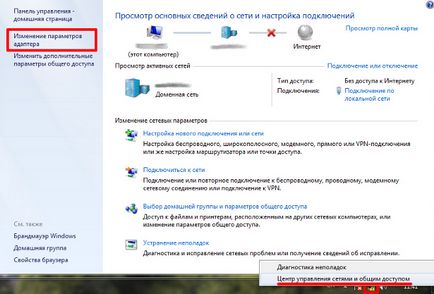
trebuie să acorde o atenție la indicația „Wireless Network Connection“ element din lista de conexiuni. În cazul unui adaptor de alimentare, acesta nu va fi evidențiată. Pentru a activa, faceți clic pe pictograma, clic dreapta. alege să includă.
pictograma de culoare ar trebui să se schimbe.
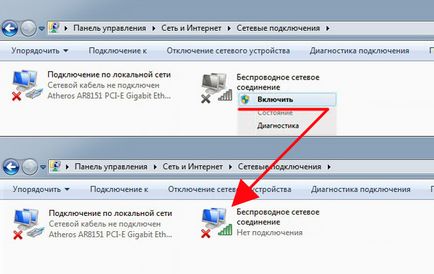
Acum trebuie să acorde o atenție la zona de bara de notificare. În primul caz, laptop adaptorul Wi-Fi este inclus, dar nu există nici o rețea pe care se poate conecta (de obicei, o problemă de router). Într-un al doilea exemplu de realizare, adaptorul este pornit și trebuie să găsiți în lista de conexiuni de rețea și conectați.

După ce software-ul permite adaptorul, încercați să vă conectați la o rețea fără fir. În cazul în care conexiunea nu a reușit, trece la pasul următor.
Pasul 4: Instalarea / reinstalați driverele pentru Wi - Fi modulul
Pentru a verifica driver-ul instalat trebuie să faceți clic-dreapta pe eticheta „My Computer“, care pot fi găsite fie în meniul „Start“ sau pe desktop, în meniul contextual selectați „Properties“ în coloana din stânga a ferestrei care se deschide, selectați meniul „Manager de dispozitive ".
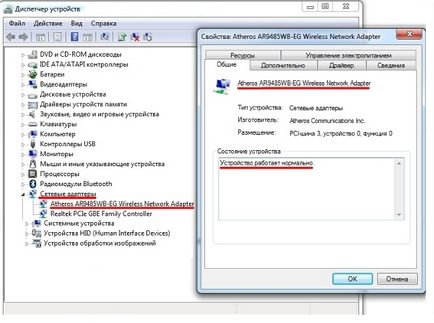
În fereastra „adaptoare de rețea“, care se deschide, trebuie să găsiți meniul și pentru a găsi numele adaptorului fără fir, care conține o parte din numele «... Adaptor de rețea wireless» sau „Wireless LAN ...“, în cazul în care în loc de „...“ ar trebui să fie numele adaptorului wireless, de exemplu, Atheros , Realtek, Qualcomm.
În cazul nostru este Atheros Wireless Network Adapter. Faceți clic pe butonul din dreapta al mouse-ului, selectați „Properties“. În meniu, trebuie să vă asigurați că „dispozitivul funcționează în mod corespunzător“.
Important! Dacă nu puteți găsi în meniul „adaptoare de rețea“, numele adaptorului wireless. trebuie să instalați driver-ul. Conducătorii auto pot fi găsite pe discul care a venit cu laptop sau prin căutarea pe Internet.
Mulțumesc mult. vayfay Text ajutat rândul său, pe laptop DEKP Fn + F2
Oamenii nu le place această temă predstavlyaeete ma ajutat, vă mulțumesc foarte mult. El a ajutat conducătorul auto.
Dacă la pasul 4 este scris Acest dispozitiv nu funcționează corespunzător, deoarece Windows nu poate încărca driverul corect pentru el. (Referință 31). Ce să faci atunci?